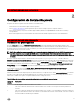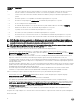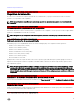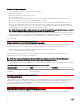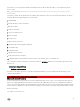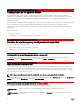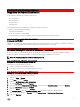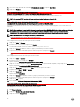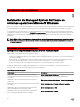Install Guide
Table Of Contents
- Server Administrator, versión 8.5 Guía de instalación: Microsoft Windows
- Introducción
- Configuración de instalación previa
- Instalación de Managed System Software en sistemas operativos Microsoft Windows
- Instalación de Managed System Software en Microsoft Windows Server 2008 Core y Microsoft Hyper-V Server
- Uso de Microsoft Active Directory
- Extensiones de esquema de Active Directory
- Descripción general de las extensiones de esquemas de Active Directory
- Descripción general de los objetos de Active Directory
- Objetos de Active Directory en varios dominios
- Configuración de objetos de Active Directory de Server Administrator en varios dominios
- Configuración de Active Directory para acceder a los sistemas
- Configuración del nombre del producto de Active Directory
- Extensión del esquema de Active Directory
- Extensiones de esquema de Active Directory
- Preguntas frecuentes
- ¿Qué puertos usan las aplicaciones de Systems Management?
- Cuando se ejecuta el medio virtual en la controladora DRAC a través de una red de área amplia (WAN) con niveles de ancho de banda y latencia bajos, se produce un error en el inicio directo de Systems Management Install en el medio virtual. ¿Qué se debe hacer?
- ¿Es necesario desinstalar la aplicación Adaptec Fast Console instalada en el sistema antes de instalar Server Administrator Storage Management Service?
- Microsoft Windows
- ¿Cómo se corrige una instalación defectuosa de Server Administrator?
- ¿Qué se debe hacer cuando se produce un error en la creación de la escucha para WinRM y se muestra el siguiente mensaje de error?
- ¿Cuál es la configuración relacionada con el servidor de seguridad que se debe establecer para WinRM?
- Al iniciar Systems Management Install, se puede mostrar un mensaje de error en el que se especifique que no se pudo cargar una biblioteca específica, se ha denegado el acceso o se produjo un error de inicialización. Un ejemplo de error de instalación durante la ejecución de Systems Management Install es: "No se pudo cargar OMIL32.DLL". ¿Qué se debe hacer?
- Aparece un mensaje de error o aviso falso durante la instalación de Systems Management.
- Se muestra el siguiente mensaje de error al iniciar Systems Management Install:
- ¿Es necesario desinstalar las versiones anteriores de Server Administrator antes de instalar Citrix Metaframe?
- Cuando se ejecuta Systems Management Install, se muestran caracteres ilegibles en la pantalla Información de verificación de prerrequisitos.
- Se ha instalado Server Administrator y Diagnósticos en línea en el mismo directorio, y Diagnósticos en línea no funciona. ¿Qué se debe hacer?
- Se ha instalado Server Administrator mediante la implementación remota de Server Administrator en Windows Server 2008 y no se puede ver el icono de Server Administrator en el escritorio.
- Aparece un mensaje de advertencia en la desinstalación de Server Administrator en Windows Server 2008 cuando el instalador intenta quitar el acceso directo.
- ¿Dónde se encuentran los archivos de registro de MSI?
- Se han descargado los archivos de Server Administrator para Windows del sitio web de asistencia y se han copiado en los medios locales. Cuando se intenta iniciar el archivo SysMgmt.msi, se produce un error. ¿Cuál es el problema?
- ¿Systems Management Installa admite la instación Windows Advertised?
- ¿Cómo se puede comprobar la disponibilidad de espacio en disco durante una instalación personalizada?
- ¿Qué se debe hacer cuando aparece el mensaje que indica que la versión actual ya está instalada?
- ¿Cuál es la mejor manera de utilizar la información del verificador de prerrequisitos?
- Se muestra el siguiente error en la pantalla Verificador de prerrequisitos. ¿Cómo se puede resolver este problema?
- ¿Es correcto el tiempo que aparece durante la instalación o desinstalación del servicio Windows Installer?
- ¿Es posible iniciar la instalación sin ejecutar el verificador de prerrequisitos? ¿Cómo se puede hacer eso?
- ¿Cómo se puede saber cuál es la versión de Systems Management Software instalada en el sistema?
- ¿Necesito reiniciar el sistema después de actualizar Systems Management?
- ¿Dónde se pueden ver las funciones de Server Administrator instaladas actualmente en el sistema?
- ¿Cuáles son los nombres de todas las funciones de Systems Management en Windows?
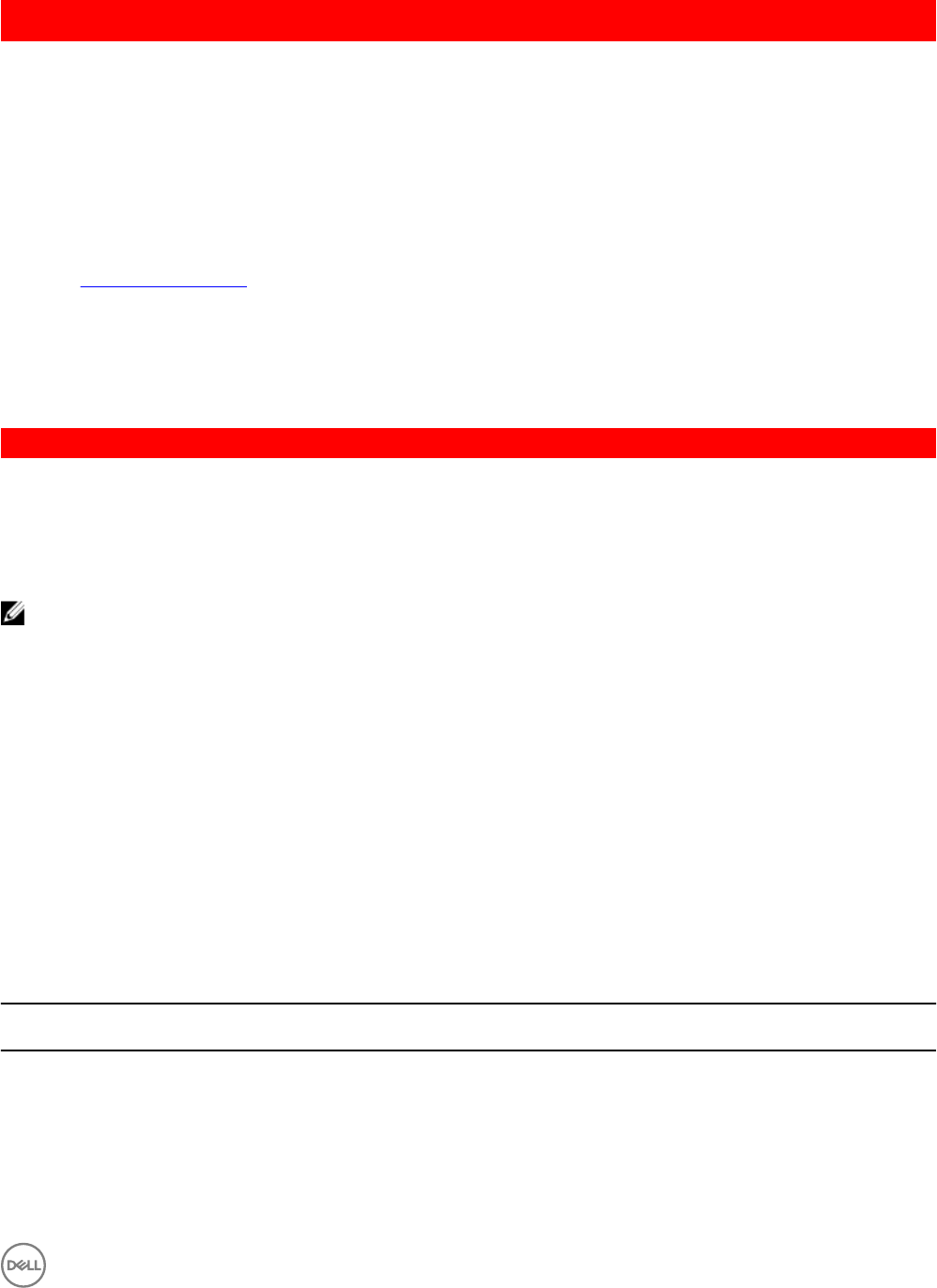
GUID-E1E7B08F-80B4-4CE0-986B-044FDA2F0F4B
2
Conguración de instalación previa
Asegúrese de realizar lo siguiente antes de instalar Server Administrator:
• Lea las instrucciones de instalación para el sistema operativo.
• Lea los requisitos de instalación para asegurarse de que su sistema cumpla o supere los requisitos mínimos.
• Lea los archivos léame y la Systems Software Support Matrix (Matriz de compatibilidad de software de los sistemas)
correspondientes.
• Cierre todas las aplicaciones en funcionamiento del sistema antes de instalar las aplicaciones de Server Administrator.
GUID-4CD71AA7-6785-49ED-A35D-0BBA012A417D
Vericador de prerrequisitos
El archivo setup.exe (ubicado en \SYSMGMT\srvadmin\windows) inicia el programa del vericador de prerrequisitos. Este
programa examina los prerrequisitos para los componentes de software sin iniciar la instalación actual. Además, muestra una ventana
de estado que proporciona información sobre el hardware y el software del sistema que pueden afectar la instalación y el
funcionamiento de las funciones del software.
NOTA: Para utilizar los agentes compatibles con el protocolo simple de administración de red (SNMP), instale el sistema
operativo compatible con el estándar de SNMP antes o después de instalar Server Administrator. Para obtener más
información sobre cómo instalar SNMP, consulte las instrucciones de instalación para el sistema operativo que ejecuta en
el sistema.
Ejecute el vericador de prerrequisitos de manera silenciosa al ejecutar runprereqchecks.exe /s desde el directorio
SYSMGMT\srvadmin\windows\PreReqChecker del DVD de Herramientas y documentación de Systems Management. Después de
ejecutar el vericador de prerrequisitos, se crea un archivo HTML (omprereq.htm) en el directorio %Temp%. Este archivo contiene
los resultados del vericador de prerrequisitos. El directorio Temp se encuentra en X:\Documents and Settings\username\Local
Settings\Temp. Para ubicar %TEMP%, vaya hasta el símbolo de la línea de comandos y escriba echo %TEMP%.
Los resultados se muestran en la clave HKEY_LOCAL_MACHINE\Software\Dell Computer Corporation\OpenManage
\PreReqChecks\MN\ para un sistema administrado:
Mientras ejecuta el vericador de prerrequisitos de manera silenciosa, el código de retorno desde runprereqchecks.exe es el número
asociado con la condición más alta de gravedad para todos los productos de software. Los números de códigos de retorno son los
mismos que se utilizan en el registro. La siguiente tabla muestra los códigos de retorno.
Tabla 2. Códigos de retorno mientras se ejecuta la
vericación de prerrequisitos de manera silenciosa
Código de
retorno
Descripción
0 No hay ninguna condición asociada con el software.
1 Una o más condiciones de información están asociadas con el software. No evita que se instale un producto de
software.
2 Una o más condiciones de advertencia están asociadas con el software. Se recomienda que resuelva las condiciones
que provocan la advertencia antes de continuar con la instalación del software. Para continuar, seleccione e instale el
software mediante la instalación personalizada.
11